
Планирование графического процессора с аппаратным ускорением Windows 10
Функция планирования ГПУ с аппаратным ускорением предназначена, собственно, для улучшения планирования. Что должно повысить производительность некоторых приложений при запуске и не только. На практике наблюдается не только снижение задержек, но и рост FPS.
Эта статья расскажет, как включить планирование графического процессора Windows 10. В принципе, если же хотя бы одно условие не соответствует требованиям, тогда его не получится активировать. Со временем список поддерживаемых видеокарт будет только расширяться.
Содержание:
Что это за функция и включать её или нет
Планирование ГПУ с аппаратным ускорением (англ. Hardware-Accelerated GPU Scheduling) позволяет уменьшить время задержки и увеличить производительность. Как это работает? Теоретически с ней дискретная графика самостоятельно управляет собственной видеопамятью.
- Прямо в обновлении Windows 10 версии 2004 появилась функция: планирования графического процессора с аппаратным ускорением.
- С видеокартами NVIDIA работает с поколения Pascal и выше. Поддерживается с версии драйвера 451.48 (который ещё принёс DirectX 12 Ultimate).
- Для видеокарт AMD нужна минимум бета-версия драйвера Radeon Software Adrenalin 2020 Edition 20.5.1. Поддерживаются модели Radeon 5600, 5700 и выше.
Описание NVIDIA: может потенциально улучшить производительность и уменьшить задержку, позволяя видеокарте управлять своей памятью. Слова AMD: должна улучшить скорость отклика ГПУ и предоставить дополнительные инновации управления рабочими нагрузками в будущем.
Вы можете проверить, есть ли этот параметр у Вас или нет. В принципе, можете протестировать именно у себя и отписаться. Например, мне интересно узнать результаты на AMD FX-8350 с видюхой GTX 1080. На топовых сборках и так всё ясно (количество кадров в секунду на высоте)…
Как включить планирование графического процессора
В разделе Параметры > Система > Дисплей выберите Настройки графики. Здесь включите Планирование графического процессора с аппаратным ускорением (ползунок с Откл. на Вкл.). В этом же расположении появился параметр переменной частоты обновления Windows 10.
Раскройте подраздел реестра HKEY_LOCAL_MACHINE\ SYSTEM\ CurrentControlSet\ Control\ GraphicsDrivers. Создайте Параметр DWORD (32 бита) с названием HwSchMode и значением 2. Фактически это то же самое, для применения Вам также понадобится перезапустить компьютер.
Проверить, работает ли планирование ГПУ можно в приложении TechPowerUp GPU-Z. Вот, например, в разделе Advanced выберите WDDM (напомню, к минимальным требованиям относят версию WDDM 2.7). И теперь внизу смотрите Hardware Accelerated GPU Scheduling — Off.
Заключение
Как показывают реальные тестирования, можно надеяться получить прирост. Например, по минимальному FPS до 10%, и среднему до 8%. Всё зависит от конкретного железа. Конечно же, топовые комплектующие не требуют такой функциональности. Там и так всё сразу хорошо.
Если же более простыми словами, то с функцией планирования ГПУ с аппаратным ускорением работа по распределению ложится на видеокарту. Этим освобождает важные ресурсы ЦП и потенциально уменьшает задержки на этапах рендеринга сложных сцен в ОС Windows 10.

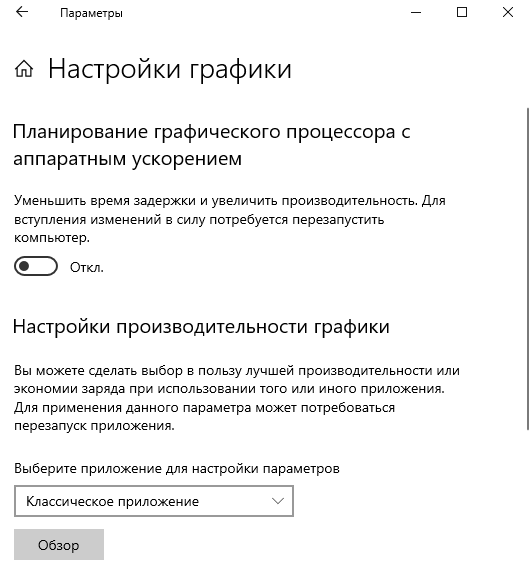
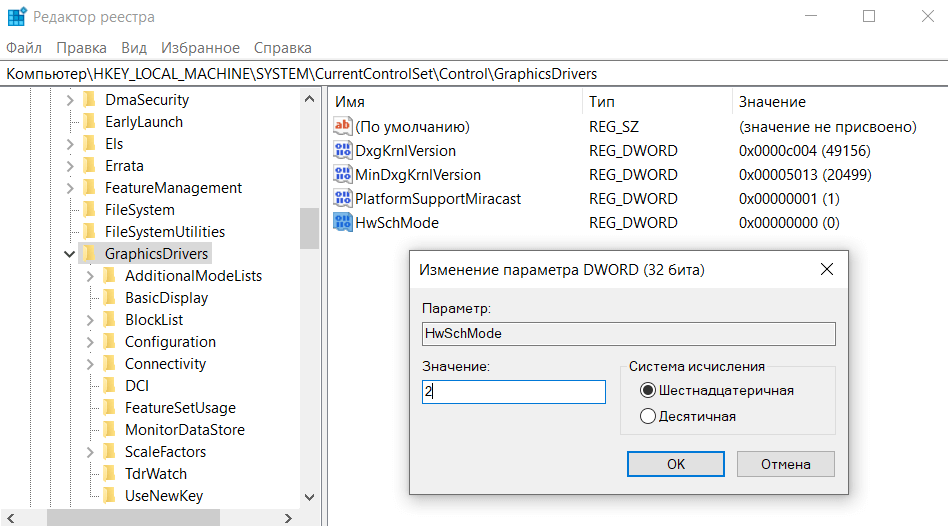
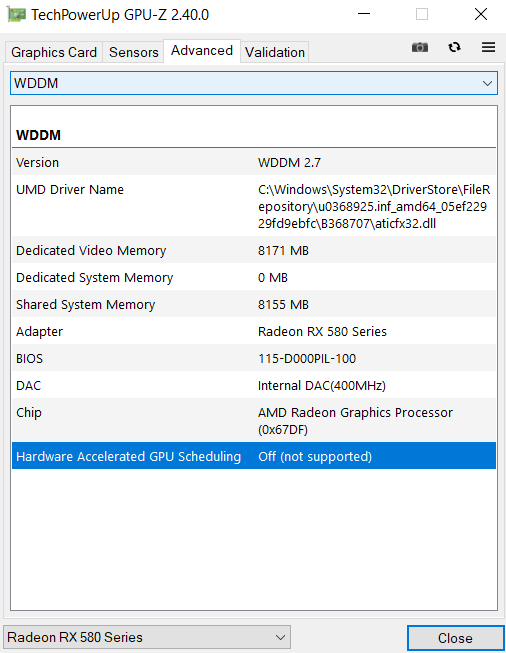





Данная функция грузит видеокарту (3D в диспетчере задач) на 100% в простое системы.